


/中文/

/中文/

/中文/

/中文/

/中文/

/中文/

/中文/

/中文/

/中文/

/中文/
 Todo清單v2.0.0官方版
Todo清單v2.0.0官方版 京東自動搶券v1.50免費版
京東自動搶券v1.50免費版 Everything官方版v1.4.1.998最新版
Everything官方版v1.4.1.998最新版 LOL英雄聯盟角色變大工具v1.0 綠色防封版
LOL英雄聯盟角色變大工具v1.0 綠色防封版 美圖秀秀64位最新版v6.4.2.0 官方版
美圖秀秀64位最新版v6.4.2.0 官方版 福昕pdf編輯器去水印綠色版(圖像處理) v9.2 最新版
福昕pdf編輯器去水印綠色版(圖像處理) v9.2 最新版 微軟必應詞典官方版(翻譯軟件) v3.5.4.1 綠色版
微軟必應詞典官方版(翻譯軟件) v3.5.4.1 綠色版 搜狗輸入法電腦最新版(輸入法) v9.3.0.2941 官方版
搜狗輸入法電腦最新版(輸入法) v9.3.0.2941 官方版 網易音樂(音樂) v2.5.5.197810 電腦版
網易音樂(音樂) v2.5.5.197810 電腦版  WPS Office 2019 電腦版(WPS Office ) 11.1.0.8919全能完整版
WPS Office 2019 電腦版(WPS Office ) 11.1.0.8919全能完整版易神係統報盤子係統時間同步工具(EzNTP)提供和新交易係統通信服務器通過 NTP 協議實現的時間同步功能,僅支持Windows操作係統,最新版本增加界麵輸出時間差提醒的閾值!
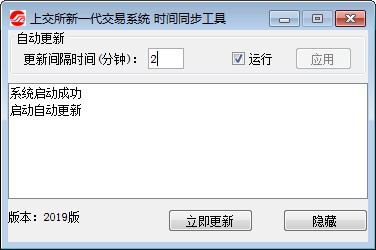
1、查看、CPU、空閑時間、內核時間、用戶時間。
2、查看係統啟動時間和最後啟動日期時間。
3、查看係統日期時間,並可與網絡日期時間進行比較,將您的電腦時間與網絡時間進行同步。
4、選擇網絡時間協議池。
5、啟用網絡時間協議需要與網絡進行連接,如果網絡日期時間不顯示或顯示不正確,請禁用“啟用網絡時鍾”複選框,選擇另一個、NTP、池後再次勾選“啟用網絡時鍾”複選框。
1. 係統主界麵為:

2. 界麵啟動後顯示當前更新線程是否運行,以及自動更新的時間間隔。
窗口中間係統消息區以列表形式自上而下顯示提示信息,最多允許顯示 1000 條消息,係統啟動後顯示第一條信息“係統啟動成功”,自動更新線程啟動後,顯示“啟動自動更新”。
3. 用戶修改更新間隔時間或者運行狀態之後,“應用”按鈕將被啟用,按此按鈕之後即刻生效,並同時保存到配置文件。
用戶可以修改更新間隔時間,文本框隻允許輸入正整數,輸入無效值(如 0 或者其他字符)時會被自動清除。
4. “立即更新”按鈕用來立即與服務器同步時間並更新本地時間。
5. “隱藏”按鈕用來隱藏主窗口。
6. 係統托盤部分的界麵:

提供“顯示主窗口”和“退出”功能。
1. EzNTP 僅支持 Windows 操作係統,桌麵版最低支持 Windows XP,服務器版最低支持
Windows Server 2003。
2. 在交易所指定地址下載 Java 運行環境(JRE)1.6 以上版本並安裝(建議采用 1.8 的最
新版本)。
3. 在交易所指定地址下載 EzNTP 安裝程序,將程序安裝到目標文件夾(請確保目錄不含空 格,推薦目標文件夾為 C:\)
1. 在安裝目錄下找到“ezntp.ini”文件,修改其中的 server1 和 server2 的 IP 地址,配置成和 EzOES 配置文件中的 Gwip1,Gwip2 項的地址一致。
1.2.修改 timegap 配置項。界麵信息區輸出過程中,如果本機時間與服務器時間相差小於timegap,則會輸出“沒有時間差”,否則將會輸出“本地比服務器快/慢 x 毫秒”。默認配置項為 20 毫秒。
2.3.雙擊 EzNTP.exe 文件可以啟動 EzNTP 程序。
1.2 2019-10-21
增加配置:界麵輸出時間差提醒的閾值
System Time 是一款用於微軟 Windows 平台上的免費係統時間信息實用程序。軟件界麵簡潔,使用方便,能夠支持多個日曆同時顯示,同時支持各種彈窗提示,包括彈出提醒,桌麵警示等,可以有效幫助用戶查看日曆和任務事件,防止因忙碌的工作而忘記重要的事情,軟件對於每天忙碌的朋友非常實用。



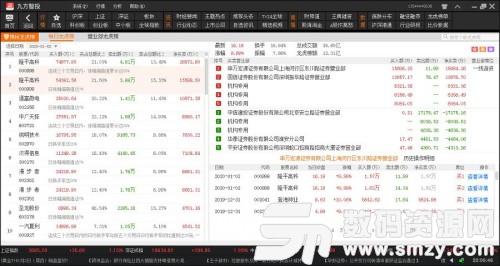 九方智投官方版(理財軟件) v1.1 pc版股票證券
/ 58M
九方智投官方版(理財軟件) v1.1 pc版股票證券
/ 58M
 metatrader 5官方版(外彙金融交易) v5.00 免費版股票證券
/ 1M
metatrader 5官方版(外彙金融交易) v5.00 免費版股票證券
/ 1M
 漲貝股票去廣告最新版(股票證券) v4.8.0.5 綠色版股票證券
/ 45M
漲貝股票去廣告最新版(股票證券) v4.8.0.5 綠色版股票證券
/ 45M
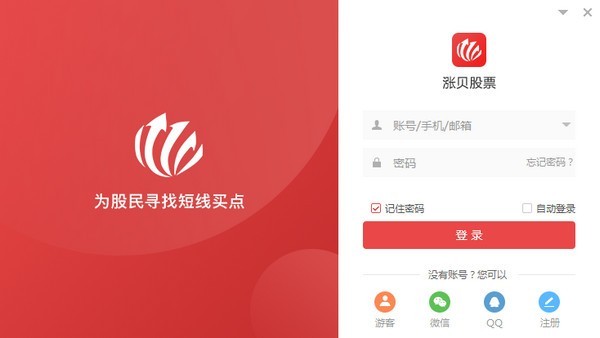 漲貝股票綠色版(股票軟件) v5.1.0.436 官方版股票證券
/ 53M
漲貝股票綠色版(股票軟件) v5.1.0.436 官方版股票證券
/ 53M
 麟龍選股決策係統至尊版(選股軟件) 免費版股票證券
/ 9M
麟龍選股決策係統至尊版(選股軟件) 免費版股票證券
/ 9M
 股牛牛股票最新版(炒股軟件) v1.0.3.262 免費版股票證券
/ 52M
股牛牛股票最新版(炒股軟件) v1.0.3.262 免費版股票證券
/ 52M
 易彙通行情分析終端官方版v3.0.3.1 電腦版股票證券
/ 77M
易彙通行情分析終端官方版v3.0.3.1 電腦版股票證券
/ 77M
 華彩人生牛金歲月v8.00官方版股票證券
/ 96M
華彩人生牛金歲月v8.00官方版股票證券
/ 96M
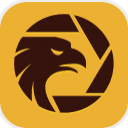 外彙天眼電腦版v1.0.0.0股票證券
/ 37M
外彙天眼電腦版v1.0.0.0股票證券
/ 37M
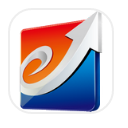 益盟操盤手證券金融平台官網版(股票行情軟件) v3.9.1 電腦版股票證券
/ 5M
益盟操盤手證券金融平台官網版(股票行情軟件) v3.9.1 電腦版股票證券
/ 5M
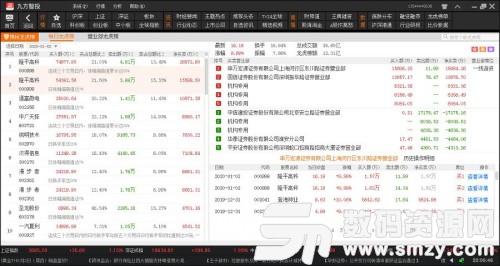 九方智投官方版(理財軟件) v1.1 pc版股票證券
/ 58M
九方智投官方版(理財軟件) v1.1 pc版股票證券
/ 58M
 metatrader 5官方版(外彙金融交易) v5.00 免費版股票證券
/ 1M
metatrader 5官方版(外彙金融交易) v5.00 免費版股票證券
/ 1M
 漲貝股票去廣告最新版(股票證券) v4.8.0.5 綠色版股票證券
/ 45M
漲貝股票去廣告最新版(股票證券) v4.8.0.5 綠色版股票證券
/ 45M
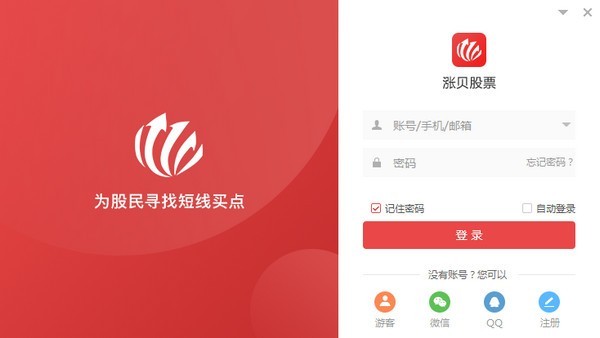 漲貝股票綠色版(股票軟件) v5.1.0.436 官方版股票證券
/ 53M
漲貝股票綠色版(股票軟件) v5.1.0.436 官方版股票證券
/ 53M
 麟龍選股決策係統至尊版(選股軟件) 免費版股票證券
/ 9M
麟龍選股決策係統至尊版(選股軟件) 免費版股票證券
/ 9M
 股牛牛股票最新版(炒股軟件) v1.0.3.262 免費版股票證券
/ 52M
股牛牛股票最新版(炒股軟件) v1.0.3.262 免費版股票證券
/ 52M
 易彙通行情分析終端官方版v3.0.3.1 電腦版股票證券
/ 77M
易彙通行情分析終端官方版v3.0.3.1 電腦版股票證券
/ 77M
 華彩人生牛金歲月v8.00官方版股票證券
/ 96M
華彩人生牛金歲月v8.00官方版股票證券
/ 96M
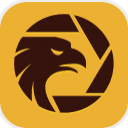 外彙天眼電腦版v1.0.0.0股票證券
/ 37M
外彙天眼電腦版v1.0.0.0股票證券
/ 37M
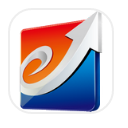 益盟操盤手證券金融平台官網版(股票行情軟件) v3.9.1 電腦版股票證券
/ 5M
益盟操盤手證券金融平台官網版(股票行情軟件) v3.9.1 電腦版股票證券
/ 5M